换季不换"气":MOVA Stellar X10让家时刻呼吸如新
2025-11-04
第一步:将背景改为黑色,点击插入菜单—选择插入元件—效果如下图:
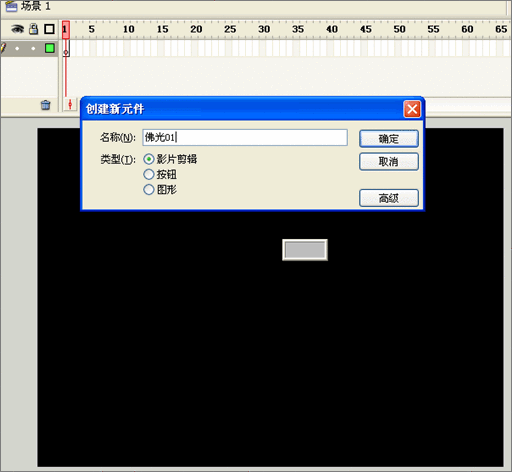
图1
第二步操作步骤如下图:
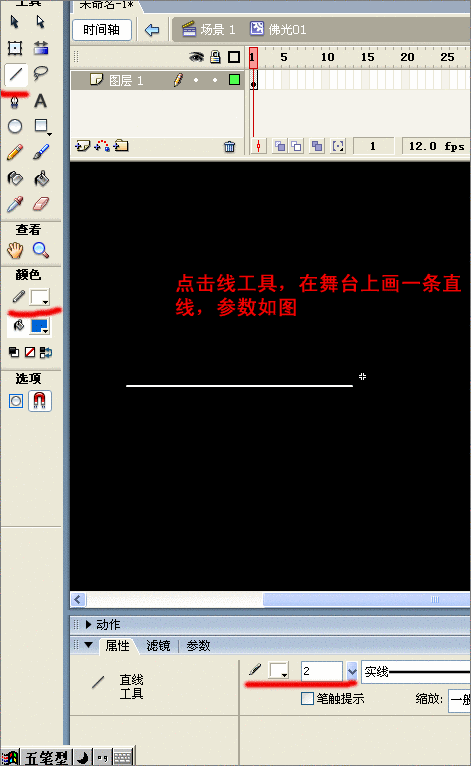
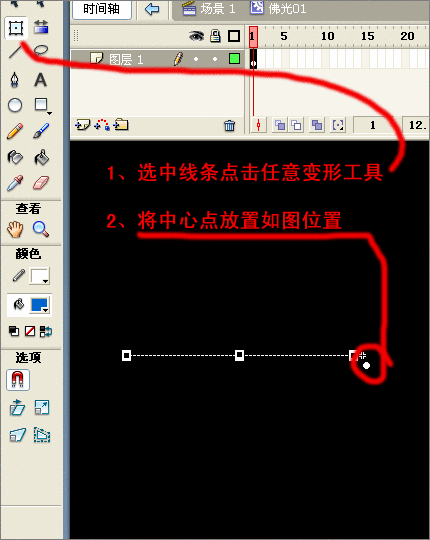
图3
第四步操作如下图:
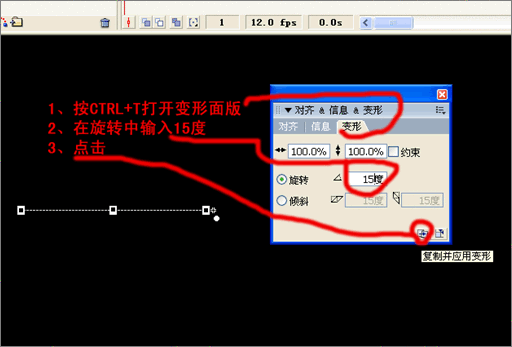
图4
第五步 多次再制后得到如下效果:
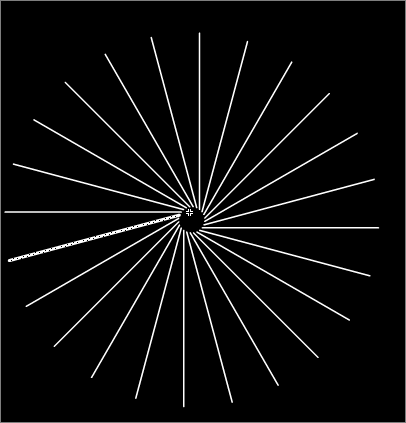
图5
第六步:操作如下图
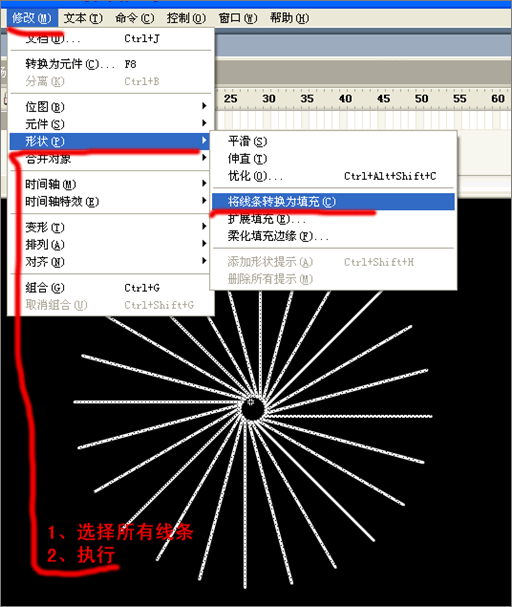
图6
第七点:操作如下图
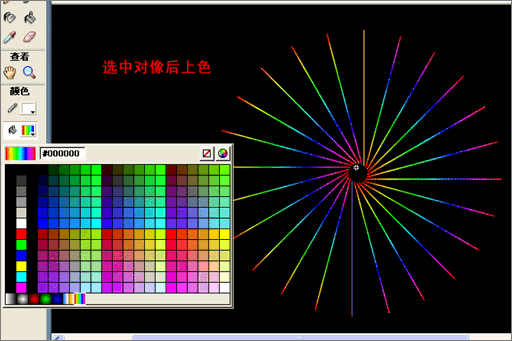
图7
第八步:回到场景
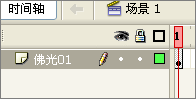
图8
第九步:将图层1命令为佛光01:如下图
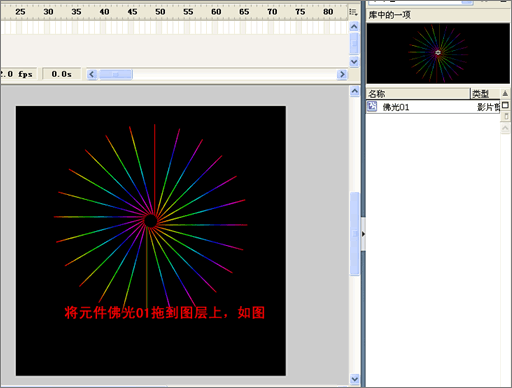
图9
第十步:操作如下图
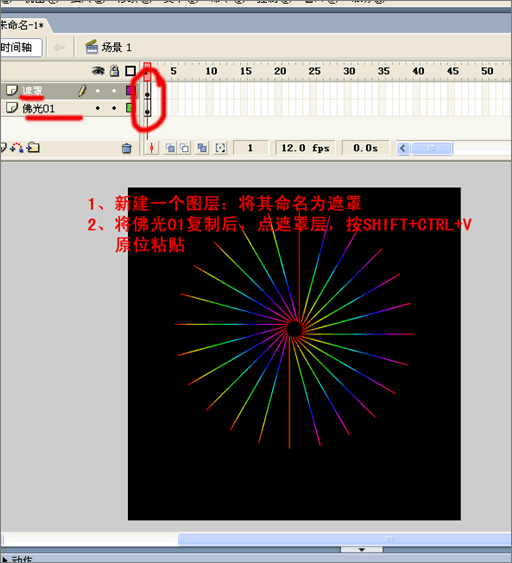
第十一步:操作如下图
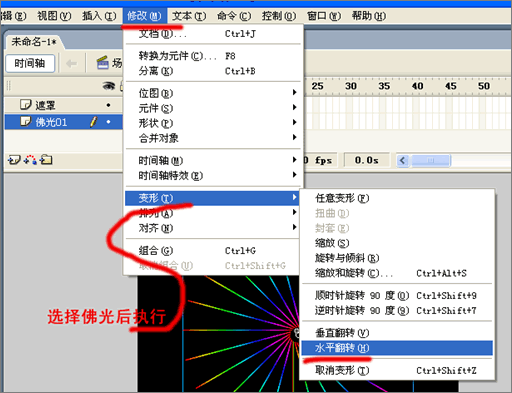
图11
第十二步:将两个图层在40帧的位置插入关键帧,,下面操作如下图

图12
第十三步:选择图层中间的帧.在上面单击右键,选择创建补间动画,如下图
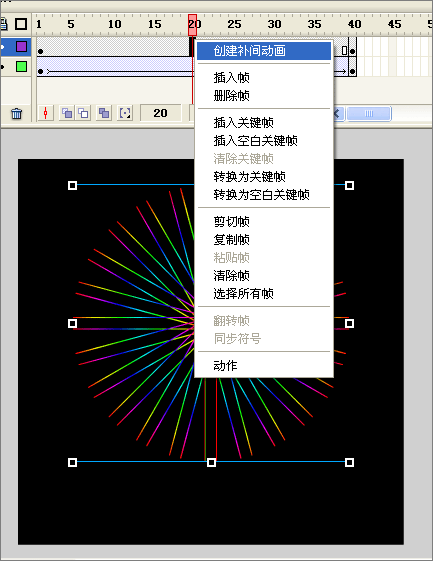
图13
第十四步:在遮罩层上面单击右键选择遮罩,如下图
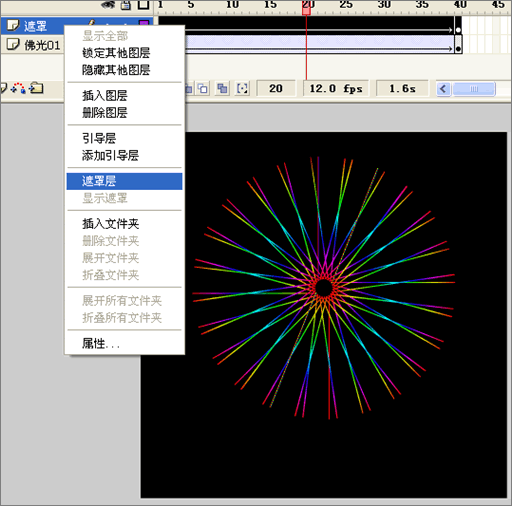
图14
评论 {{userinfo.comments}}
{{child.content}}






{{question.question}}
提交
